Ditulis oleh Christine Smith • 2023-03-06 19:06:12 • Solusi Ampuh
VLC
- COBA GRATIS COBA GRATIS
- 1. Bermain dengan VLC+
-
- 1.1 Putar film Blu-ray
- 1.2 Mainkan Konten DLNA
- 1.3 Putar video di VLC dengan AirPlay
- 1.4 Putar Video YouTube di VLC
- 1.5 Mainkan M2T dengan VLC
- 1.6 Mainkan MTS dengan VLC
- 1.7 Mainkan M4V dengan VLC
- 1.8 Mainkan MP4 di VLC
- 1.9 Mainkan RTMP dengan VLC
- 1.10 Mainkan ISO dengan VLC
- 1.11 Mainkan Avi dengan VLC
- 1.12 Mainkan WMV dengan VLC
- 1.13 Mainkan MIDI dengan VLC
- 1.14 Putar film 3D dengan VLC
- 1.15 Mainkan AVCHD dengan VLC
- 1.16 Mainkan Sopcast di VLC
- 1.17 FLAC Tidak Bermain
- 1.18 MP4 Tidak Bermain
- 1.19 flv tidak bermain
- 1,20 mkv tidak bermain
- 1.21 MOV tidak bermain
- 1.22 UNDF tidak bermain
- 1.23 Gunakan VLC untuk PS3
- 2. Konversi & Streaming+
- 3. Mengedit dengan VLC+
- 4. VLC untuk ponsel+
- 5. Asisten VLC#ERROR!
- 6. Tips & Trik+
-
- 6.1 Unduh VLC 64 Bit
- 6.2 VLC Versi Terbaru
- 6.3 Unduh VLC untuk Mac
- 6.4 VLC untuk Windows 7
- 6.5 VLC untuk Windows 8
- 6.6 Kulit VLC
- 6.7 Baris Perintah VLC
- 6.8 VLC sebagai pemain default
- 6.9 Konversi CD dengan VLC
- 6.10 Bakar file VLC ke DVD
- 6.11 Plugin Web VLC
- 6.12 Remote Control VLC
- 6.13 Pintasan VLC
- 6.14 Tangkapan Layar dengan VLC
- 6.15 Sinkronisasi VLC Audio
- 6.16 KMPlayer vs. VLC
- 6.17 MPC vs. VLC
- 6.18 Mplayer vs. VLC
- 6.19 VLC Versi Lama
- 6.20 Snapshot di VLC
- 6.21 Ubah XBMC ke VLC
- 6.22 aman VLC
- 6.23 Pemain Torrent Terbaik
- 6.24 Cara Mengontrol Kecepatan
- 6.25 VLC Player tidak memiliki suara
File AVI adalah file umum yang seharusnya Anda pernah lihat atau miliki di komputer Anda. Audio Video Interleaved (AVI) ini adalah format wadah multimedia yang terdiri dari file data audio dan video. Microsoft mengembangkan format file semacam ini sebagai komponen Video untuk sistem operasi windows. Format file AVI tidak hanya memungkinkan Anda untuk melakukan streaming video dan audio secara online, tetapi juga menyinkronkan audio dengan pemutaran video. Selain itu, format ini juga memungkinkan Anda untuk memutar video dengan definisi standar di komputer Anda. Salah satu fitur luar biasa tentang format wadah ini adalah dapat memutar format video DVD. Format video AVI kompatibel dengan Pemutar Media VLC, pemutar KM, dan juga MPlayer.
Tonton Video ini untuk Mempelajari Bagaimana cara Menggunakan Pemutar Media VLC sebagai Pengedit Video
- Bagian 1. Memutar Video .avi dengan Pemutar Media VLC Di Windows
- Bagian 2. Memutar Video .avi dengan Pemutar Media VLC Di Mac
Bagian 1. Memutar Video .avi dengan Pemutar Media VLC Di Windows
Bagaimana caranya agar Anda dapat memainkan file macam ini di VLC Anda? Ikuti artikel singkat ini serta ikuti langkah-langkah berikut ini. Jika Anda menggunakan sistem operasi Windows maka lakukan ini.
Langkah ke-1 Download Pemutar Media VLC
VideoLan telah menyediakan aplikasi ini secara online, sehingga Anda dapat mendownloadnya dari situs VLC. Pilih versi terbaru yang kompatibel dengan komputer Anda. Untuk kasus ini, download versi windows dan instal di komputer Anda.

Langkah ke-2 Buka file AVI pada software
Pada komputer saya, pilih format video .avi yang ingin Anda putar lalu klik kanan. Sebuah menu drop-down akan muncul di kanan atau kirinya. Kemudian arahkan kursor dan klik Buka dengan. Dari sana arahkan kursor dan klik ikon VLC dari opsi yang tersedia.
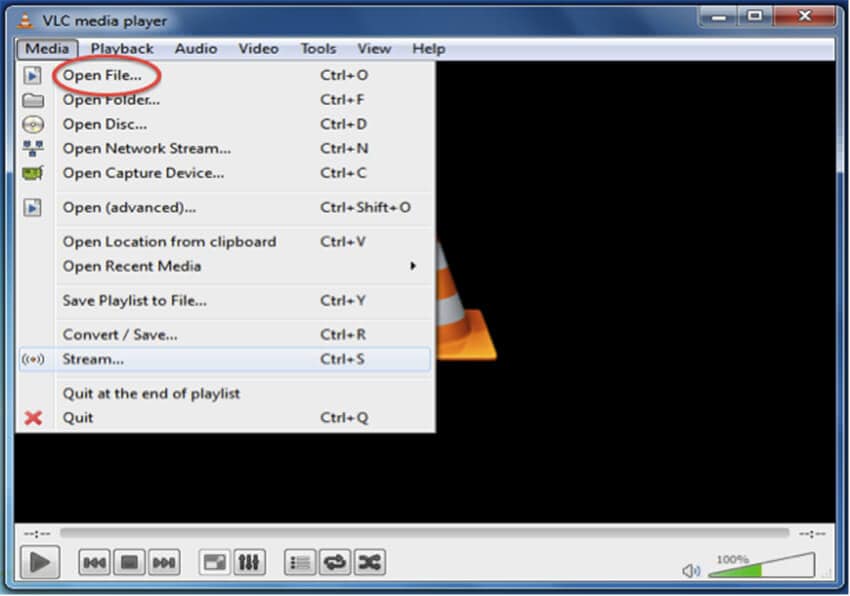
Langkah ke-3 Putar file AVI di VLC
Ketika Anda mengklik Buka dengan VLC, video akan diputar secara otomatis di pemutar media VLC. Dari sana, Anda dapat menyesuaikan volume, rasio aspek kecerahan, dan memaksimalkan layar untuk menikmati video yang Anda tonton.
Bagian 2. Memutar Video .avi dengan Pemutar Media VLC Di Mac
Untuk pengguna Mac, Anda masih dapat memutar file AVI di Pemutar Media VLC untuk Mac. Pemutar ini dapat diandalkan karena Anda dapat mengelola daftar putar dan menyesuaikan volume dan kontras. Untuk memutar file video .avi apa pun, Anda perlu melakukan hal-hal berikut ini.
Langkah ke-1 Download Pemutar Media VLC untuk Mac
Hal pertama yang harus dilakukan adalah mendownload Pemutar Media VLC untuk Mac dan menginstalnya dengan benar di komputer Anda. Aplikasi ini sudah tersedia secara online.
Langkah ke-2 Buka file yang diinginkan pada aplikasi
Setelah mendownload pemutar media, buka aplikasi di komputer Anda. Pada menu utama klik File, lalu menu drop-down akan muncul. Dari sana navigasikan kursor dan klik Buka.
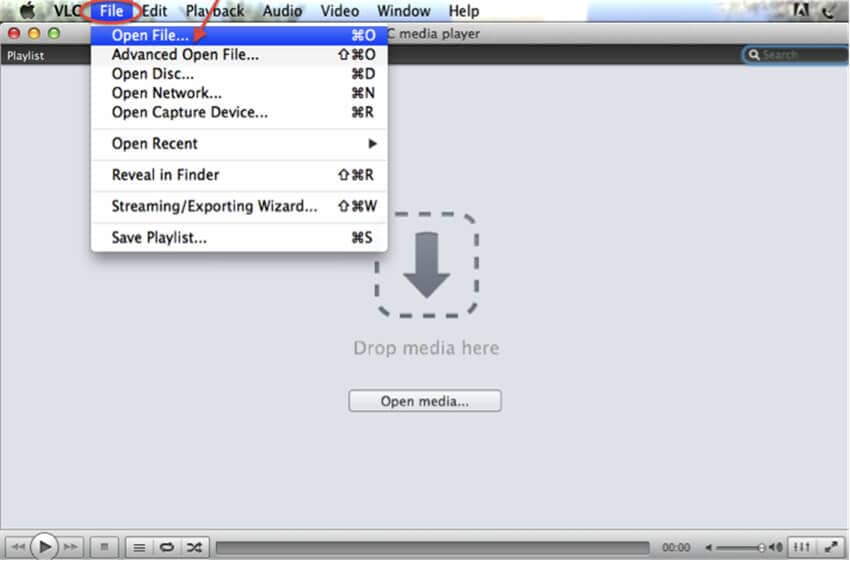
Ini akan mengarahkan Anda ke lokasi video dan file yang disimpan. Cari dan klik video AVI yang ingin Anda putar. Anda juga dapat menyeret video AVI ke VLC untuk memutarnya langsung.
Langkah ke-3 Putar video AVI
Sekarang klik Buka setelah memilih video AVI. Ini secara otomatis akan memutar video di Pemutar Media VLC.
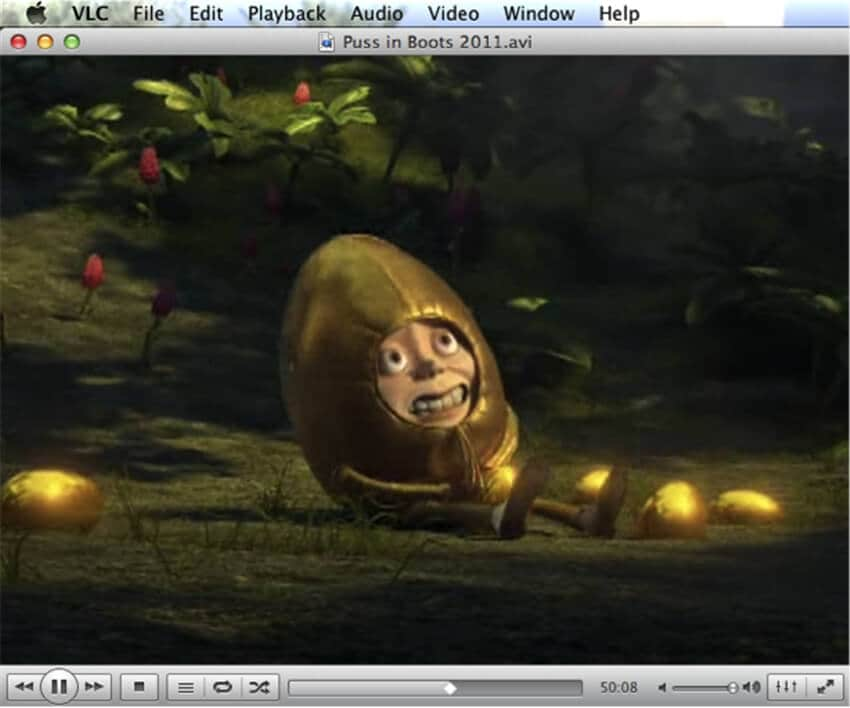
Terkadang, file AVI dapat gagal diputar di Pemutar Media VLC yang telah Anda download dengan penuh semangat ini. Jangan kesal, karena Wondershare UniConverter (dulunya Wondershare Video Converter Ultimate) akan membantu Anda memutarnya.
 Wondershare UniConverter (dulunya Wondershare Video Converter Ultimate)
Wondershare UniConverter (dulunya Wondershare Video Converter Ultimate)

- Dapat mengonversi video ke lebih dari 1000 format, termasuk MP4, AVI, WMV, FLV, MKV, MOV, dan lainnya
- Edit, tingkatkan & personalisasi file video Anda
- Burn dan kustomisasi DVD Anda dengan template menu DVD gratis
- Download atau rekam video dari 10.000+ situs berbagi video
- Toolbox serbaguna yang dapat memperbaiki metadata video, pembuat GIF, mentransmisikan video ke TV, konverter VR, dan perekam layar
- OS yang didukung: Windows 10/8/7/XP/Vista, Mac OS 10.15 (Catalina), 10.14, 10.13, 10.12, 10.11, 10.10, 10.9, 10.8, 10.7, 10.6
Aplikasi ini adalah alternatif dari VLC terbaik karena mendukung banyak format file termasuk file AVI. Download dan jangan ketinggalan.

Tips
Dengan Wondershare UniConverter, Anda dapat mengonversi WebM ke MOV dengan mudah. Pergilah ke artikel 2 Cara Terbaik untuk Mengonversi WebM ke MOV di Windows/Mac >> untuk mempelajari lebih lanjut.
Christine Smith
chief Editor